Dengan iOS 10 Apple telah memperkenalkan banyak fitur di Notes. Salah satu peningkatan utama adalah kemampuan untuk menyimpan gambar di Notes. Secara default, saat Anda menyimpan gambar di Catatan, gambar akan disimpan di Perpustakaan Foto Anda. Pada artikel ini, kami akan memandu Anda melalui langkah-langkah untuk mencegah catatan menyimpan gambar di perpustakaan foto Anda.
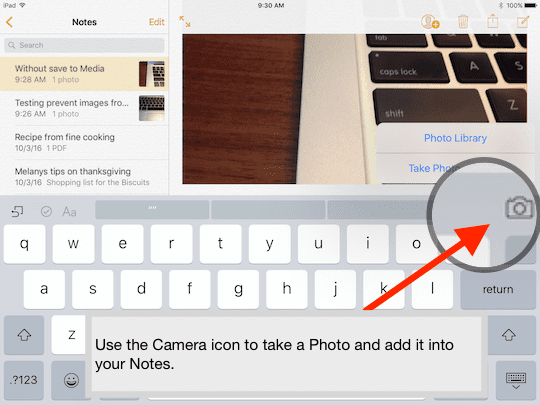
Banyak pengguna iPhone dan iPad lebih memilih untuk menyimpan foto biasa mereka di perpustakaan foto mereka dan lebih memilih untuk tidak mencampur foto dan gambar pribadi mereka dengan gambar yang mereka gunakan di Catatan. Pengguna harus kembali ke perpustakaan foto mereka dan menghapus gambar secara manual dari Catatan. Ikuti 3 langkah mudah di bawah ini untuk mencegah masalah ini.
Langkah 1 Ketuk Pengaturan
Langkah 2 Gulir ke bawah dan ketuk Catatan
Langkah – 3 Nonaktifkan opsi 'Simpan Media Ke Foto' di sini.
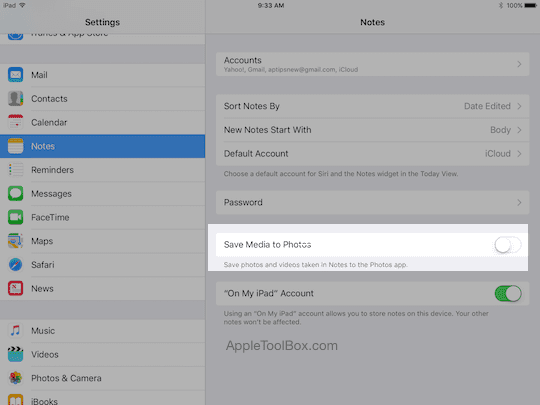
Perubahan dalam pengaturan untuk Catatan ini akan mencegahnya menyimpan gambar ke perpustakaan foto Anda.
Anda tidak hanya dapat melampirkan gambar di Notes Anda, tetapi juga file media lain seperti file audio, peta, dan lampiran iWork seperti Pages, nomor, atau file keynote. Jika Anda baru mengenal Notes dan ingin panduan sederhana untuk membiasakan diri, Anda dapat melihat artikel kami di bawah ini.
- Cara Mengoptimalkan Apple Notes di iPhone dan iPad Anda
Saat melihat catatan yang berisi lampiran, klik dua kali lampiran yang ingin Anda lihat atau putar. Konten terlampir muncul di jendela baru.
Banyak pembaca menggunakan Catatan bersama dengan file PDF juga. Ini sangat berguna ketika Anda membuka lampiran pdf di Mail. Anda dapat mengintegrasikan file pdf ke dalam catatan, membubuhi keterangan dan menyimpan semuanya di satu tempat. Jika Anda tidak terbiasa dengan fungsi Notes serbaguna ini, silakan lihat contoh langkah demi langkah kami di bawah ini.
Terkait:Cara Menggunakan dokumen PDF dengan Catatan, Langkah-demi-Langkah dari Mail ke Catatan
Karena aplikasi Notes disinkronkan dengan iCloud, ini memberi Anda banyak mobilitas yang diinginkan.
Anda dapat mengakses catatan iCloud di perangkat iOS atau Mac serta di iCloud.com dari browser web Mac atau Windows siapa pun.
Misalnya, Anda dapat menuliskan daftar belanja di Mac, dan dengan mudah memeriksanya di iPhone saat berbelanja di toko. Anda bahkan bisa berkolaborasi dengan orang lain menggunakan Catatan di iOS 10 baru.
Harap diingat bahwa Jika Anda menggunakan catatan terkunci di iCloud.com, Anda hanya akan melihat placeholder untuk lampiran, bukan konten lampiran yang sebenarnya.

Terobsesi dengan teknologi sejak awal kedatangan A/UX di Apple, Sudz (SK) bertanggung jawab atas arahan editorial AppleToolBox. Dia berbasis di Los Angeles, CA.
Sudz mengkhususkan diri dalam mencakup semua hal macOS, setelah meninjau lusinan pengembangan OS X dan macOS selama bertahun-tahun.
Dalam kehidupan sebelumnya, Sudz bekerja membantu perusahaan Fortune 100 dengan teknologi dan aspirasi transformasi bisnis mereka.